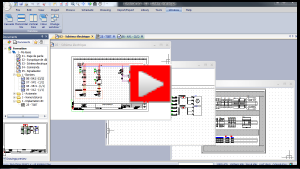Bu alıştırmada PLC'lerin nasıl yönetileceğini öğrenirsiniz.
PLC Yönetimi
Şu PLC'yi ekleyin:
- Marka: Schneider Electric
Parça: TWDLCDA16DRF
Dokuz Dijital giriş + Yedi Dijital çıkış
-
 öğesine tıklayın.
öğesine tıklayın.
- öğesine tıklayın.
- Talep edilen parçayı ayırın.
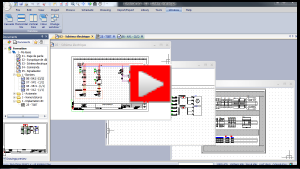
Giriş/Çıkış Yönetimi
- Aşağıdakileri oluşturun:
- Sensör no. 1 ila Sensör no. 9 olarak adlandırılan dokuz dijital giriş
- Solenoid no. 101 ila Solenoid no. 107 olarak adlandırılan yedi dijital çıkış
- Aşağıdakilerden birini yapın:
-
 öğesine tıklayın.
öğesine tıklayın.
-
 öğesine tıklayın.
öğesine tıklayın.
- öğesine tıklayın.
- Oluşturduğunuz dokuz dijital girişi ve yedi dijital çıkışı ekleyin.
- Kanalı seçin ve açıklama eklemek için Özellikler'e tıklayın.
Ayrıca Açıklama'ya tıklayarak kanalı seçebilirsiniz.
Ardından, dijital girişleri bir makroya kaydedin.
- PLC makrosunu oluşturmak için girişleri seçin.
- Giriş/Çıkış yönetimi'nde, Kullanıcı G/Ç grubunu seçin.
- Makroyu oluşturduğunuz gruba kaydetmek için öğesine tıklayın.
Ardından, bu G/Ç'yi N1 PLC kanallarıyla ilişkilendirin.
- PLC yönetimi'nde, dokuz Dijital PLC girişi'ni seçin ve G/Ç İlişkilendir'e tıklayın.
- PLC yönetimi'nde, dokuz Dijital PLC girişi'ni seçin ve Seç'e tıklayın.
- Yedi Dijital PLC çıkışı için 1. ve 2. adımları tekrarlayın.
Ardından, girişler ve çıkışlar arasına bir sayfa arası ekleyin.
-
 öğesine tıklayın.
öğesine tıklayın.
- Son Dijital PLC girişi'ne sağ tıklayın ve Sayfa arası ekle/kaldır'ı seçin.
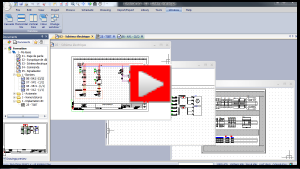
Bir Devreyle İlişkili Makroyu Düzenleme
PLC kartı teknik resim konfigürasyonunda, devreler bir makroyla ilişkilidir. Basınç sensörü sembolünü bir termal sensör sembolüyle değiştirmek için dijital girişle ilişkili makroyu düzenleyin.
- PLC teknik resim konfigürasyonunu açmak için aşağıdakilerden birini yapın:
- öğesine tıklayın.
- Panelde bir elektrik projesine sağ tıklayın ve 'ni seçin.
- Konfigürasyon iletişim kutusunda konfigürasyonun özelliklerini açın.
- PLC teknik resim konfigürasyonunda Devreler altında Devre tipi için Dijital PLC girişi öğesini seçin.
Modül, teknik resmin üst kısmına çizilir.
- Üstteki sembol altında Makro değiştirme öğesine tıklayın.
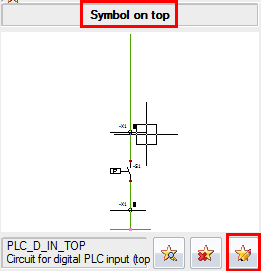
Makro, panelin Sayfalar sekmesine eklenir ve grafik alanında açılır.
- Bir sembole sağ tıklayın 'i seçin ve bir basınç sensörü sembolü seçin.
- Makroyu kapatın.
Konfigürasyon otomatik olarak güncellenir.
PLC Teknik Resimleri Oluşturma
PLC teknik resimlerini oluşturabilir ve bunları
PLC'ler adlı bir klasöre yönlendirebilir ve teknik resimleri açarak bunları Ek 8'e göre tamamlayabilirsiniz.
-
 öğesine tıklayın.
öğesine tıklayın.
- PLC yöneticisi'nde Teknik resimler oluştur
 öğesine tıklayın.
öğesine tıklayın.
- Seçim: Kitaplar, Klasör iletişim kutusunda, Yeni klasör öğesine tıklayın ve PLC'ler klasörünü oluşturun.
- Klasörü seçin.
Teknik resimler otomatik olarak oluşturulur.